 JDK 5の導入
JDK 5の導入
最終更新日:2013.08.14
警告: Java 1.5系は2009/10付けでEOLとなっています。常用はおすすめしません。
公式のJDK 5(1.5)系をダウンロードしてCentOS 5に導入する手順をまとめておく。
なお、インストール前にJDKおよびJREがインストールされていないか確認しておくこと。
JDKのダウンロード
(1)以下のページを開く
http://www.oracle.com/technetwork/java/javase/downloads/
(2)「Previous Releases」をクリックして、アーカイブ版ページに移動する
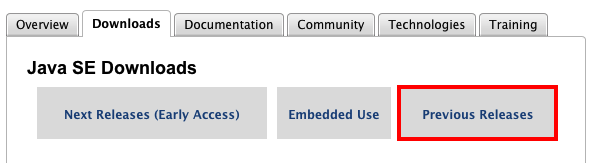
(3)Oracle Java Archiveのページで「Java SE 5」をクリックする。
(4)Java SE 5.0 Downloadsのページで「Java SE Development Kit 5.0u22」(2013/8/14現在の最新版)をクリックする。
(5)rpm版とバイナリ版があるので、バイナリ版をダウンロードする
- jdk-1_5_0_22-linux-amd64.bin (64bit版)
- jdk-1_5_0_22-linux-i586.bin (32bit版)
JDKのインストール
(6)バイナリファイルを実行する
# sh jdk-1_5_0_22-linux-amd64.bin
(7)Javaの利用規約が表示されるので、使う場合はyesと入力する
Sun Microsystems, Inc. Binary Code License Agreement for the JAVA 2 PLATFORM STANDARD EDITION DEVELOPMENT KIT 5.0 : : For inquiries please contact: Sun Microsystems, Inc., 4150 Network Circle, Santa Clara, California 95054, U.S.A. (LFI#143333/Form ID#011801) Do you agree to the above license terms? [yes or no] yes
(8)展開されたJDKを以下にコピーする
# cp -R jdk1.5.0_22/ /usr/lib/java-1.5.0/jdk1.5.0_22
パスの登録と反映
(9)Javaのパスを登録する
# vi /etc/profile : : (末尾に追記) #Export JDK export JAVA_HOME=/usr/lib/java-1.5.0/jdk1.5.0_22/ export JRE_HOME=/usr/lib/java-1.5.0/jdk1.5.0_22/jre/ export CLASSPATH=.:$JAVA_HOME/lib:$JAVA_HOME/lib/tools.jar export PATH=$JAVA_HOME/bin:$JRE_HOME/bin:$PATH
ポイント
この手順ではJDKとJDK組み込みのJREをパス登録しているが、実行環境は別のJREを使う場合、JRE_HOMEとして定義している方は記述しなくても良い。
(10)パスを反映させる
# source /etc/profile
確認
JDK
# javac -version javac 1.5.0_22 :
JRE
# java -version java version "1.5.0_22" Java(TM) 2 Runtime Environment, Standard Edition (build 1.5.0_22-b03) Java HotSpot(TM) 64-Bit Server VM (build 1.5.0_22-b03, mixed mode)
以上で導入が完了する。